Mange ulike hendelser i dagliglivet ditt flyter gjennom e-post. Fra flybilletter til bilutleie og leveringsinformasjon for pakker får du en stor informasjonsmengde iOutlook som du vil holde oversikt over.
Outlook henter automatisk viktige hendelser fra e-posten din fra støttede avsendere og legger til elementene i kalenderen din slik at du ikke trenger å gjøre det.
Viktig!: Denne funksjonen er bare tilgjengelig i Nord-Amerika, Asia/Stillehavskysten, Europa, Australia, Storbritannia, Sveits, India, Japan, Korea og Latin-Amerika.
Obs!:
-
Hendelser fra e-post er tilgjengelig i Outlook, Outlook.com og Outlook på nettet. Den kan bare brukes med Microsoft kontoer, for eksempel en Outlook.com- eller Microsoft 365-konto.
-
Denne funksjonen er ikke tilgjengelig for kontoer i Office 365 drevet av 21Vianet, Office 365 Germany eller i Office 365 Government abonnementer.
-
Noen typer hendelser støttes ikke fra midten av august 2020.
Du ser dette
Første gangOutlook oppretter en hendelse for deg, mottar du følgende melding sammen med en liste over hendelsen(e) som legges til.
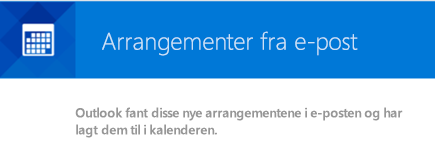
Tips!:
-
Du trenger ikke å gjøre noe for å tillate Outlook å legge til hendelser fra e-posten din. Hvis du vil deaktivere denne funksjonen, kan du se endre hendelsesinnstillingene.
-
Tidligere hendelser eller hendelser fra leverandører som ikke støttes legges ikke til i kalenderen din automatisk.
Støttede typer hendelser
Outlook kan opprette hendelser fra e-post som inneholder følgende informasjon:
-
Flyreservasjoner
-
Hotellreservasjoner
-
Reservasjoner av leiebil
-
Pakkeleveranser
-
Fakturaer (denne typen hendelse støttes ikke fra midten av august)
-
Serveringsreservasjoner (Denne typen arrangement støttes ikke fra midten av august)
-
Arrangementsreservasjoner – musikk, sport eller andre (Denne typen arrangement støttes ikke fra midten av august)
-
Tjenestereservasjoner – legeavtale, bilvedlikehold eller andre (Denne typen hendelse støttes ikke fra midten av august)
For en fullstendig liste over støttede leverandører, kan du se støttede avsendere for hendelser fra e-post i Outlook.
Obs!:
-
Reservasjoner av fly, bil og hotell legges automatisk til i kalenderen. Du kan legge til andre hendelser, for eksempel regninger og serveringsreservasjoner, automatisk i kalenderen ved å endre hendelsesinnstillingene.
-
Hvis du har valgt Fakturaer, bruker Outlook maskinlæringsalgoritmer til å finne kommende regninger. Den får ikke tilgang til dine økonomiske opplysninger eller muligheten til å spore dine økonomiske aktiviteter for å finne disse hendelsene.
-
Fakturahendelsestypen støttes for øyeblikket bare i Nord-Amerika.
Endre hendelsesinnstillingene
Du kan slå hendelser fra e-post på eller av og velge hvilken informasjon som skal legges til automatisk gjennom Outlook på nettet eller Outlook.com alternativer. Du kan ikke endre hendelser fra e-postinnstillinger i Outlook for Windows, men en kobling til alternativsiden for Outlook på nettet eller Outlook.com inkluderes i e-postmeldingen du mottar første gang en hendelse opprettes automatisk.
Tips!: Hvis du vil finne i Outlook på nettadressen, velger du fil. På Info-fanen under Kontoinnstillinger vises adressen under Få tilgang til denne kontoen på nettet.
Obs!: Hvis instruksjonene ikke samsvarer med det du ser, kan det hende at du bruker en eldre versjon av Outlook på nettet. Se Instruksjoner for klassisk Outlook på nettet.
-
Velg Innstillinger øverst på siden.
-
Velg Kalender > hendelser fra e-post.
-
Velg ett av følgende under hver hendelsestype:
-
Ikke vis hendelsessammendrag i e-post eller i kalenderen:Du ser ikke sammendragskort for disse hendelsene i innboksen, og hendelser vises ikke i kalenderen.
-
Vis bare hendelsessammendrag i e-post: Du ser sammendragskort for disse hendelsene i innboksen, men disse hendelsene vises ikke i kalenderen.
-
Vis hendelsessammendrag i e-post og i kalenderen: Du ser sammendragskort for disse hendelsene i innboksen, og disse hendelsene vises i kalenderen.
-
Hendelser som opprettes fra e-post merkes som private som standard, slik at detaljene bare er synlige for deg. Du kan velge å gjøre hendelser offentlig ved å fjerne merket for boksen Merk hendelser som private slik at bare jeg kan se dem.
Gjenopprett hendelser fra e-post
Hvis du legger merke til at Outlook ikke lenger henter hendelsene du har valgt å motta sammendrag for, kan hendelser fra e-post være slått av for kontoen din. Du kan aktivere dem på nytt ved å følge fremgangsmåten nedenfor.
-
Velg Innstillinger øverst på siden.
-
Velg Kalender > hendelser fra e-post.
-
Hvis du ser en melding der det står «Hendelser fra e-post er ikke aktivert for kontoen din». Velg Slå på hendelser fra e-post for å begynne å motta dem på nytt.
Obs!: Når du har valgt Aktiver hendelser fra e-post, opprettes ikke hendelser for tidligere meldinger, og det vil heller ikke være sammendrag av e-postmeldinger.
Instruksjoner for klassisk Outlook på nettet
-
Velg Innstillinger

-
Velg Alternativer eller e-post.
-
Velg Kalender i venstre sidelinje > hendelser fra e-post.
-
Gjør et av følgende:
-
Hvis du vil deaktivere hendelser fra e-post, velger du ikke legge til hendelser i kalenderen fra e-postmelding.
-
Hvis du vil kontrollere hvilke hendelser som er lagt til i kalenderen, merker du av eller fjerner merkene for flyreiser, Hotellreservasjoner, bilutleie, Pakkelevering, restaurantreservasjoner, hendelser eller fakturaer.
Obs!: Hvis du bruker enMicrosoft 365 for business-konto eller en annen kommersiell konto med Outlook, legges ikke pakkeleveringsinformasjon automatisk til i kalenderen.
-
Som standard merkes alle hendelser som er opprettet fra e-post som private, slik at detaljer for dem er bare synlige for deg. Du kan velge å gjøre arrangementene offentlig ved å fjerne merkehendelsene som private, slik at bare jeg kan se dem-boksen .










